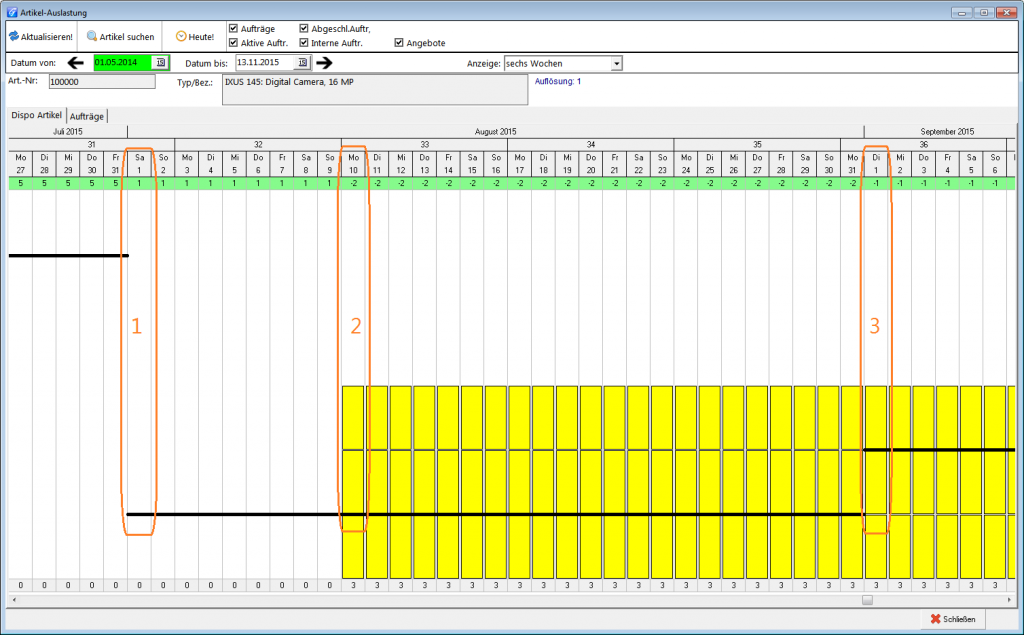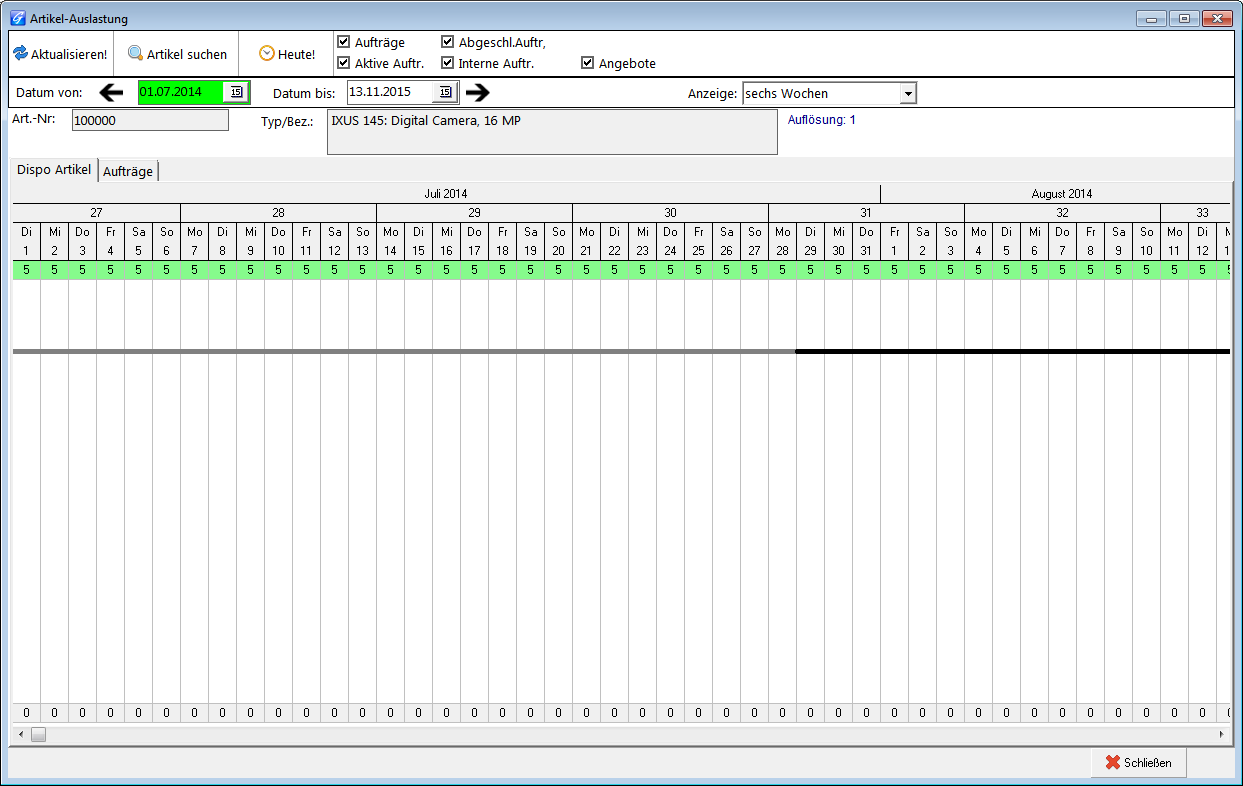GEVAS-Professional Auslastungsstatistik: Unterschied zwischen den Versionen
(→Aufbau des Fensters) |
|||
| (Eine dazwischenliegende Version desselben Benutzers wird nicht angezeigt) | |||
| Zeile 12: | Zeile 12: | ||
Beispiel: | Beispiel: | ||
| − | [[Datei:GEVAS_Stammdaten_Auslastung_Bsp1.png]] | + | [[Datei:GEVAS_Stammdaten_Auslastung_Bsp1.png|1024px]] |
| + | |||
| + | ;1: 1. August | ||
| + | :An diesem Tag wurden 4 Geräte ausgesondert, der Bestand geht von 5 auf 1 zurück. | ||
| + | |||
| + | ;2: 10. August | ||
| + | :An diesem Tag wurden 3 Geräte reserviert, da der Bestand auf 1 steht, ergibt sich eine Unterdeckung von -2. | ||
| + | |||
| + | ;3: 1. September | ||
| + | :An diesem Tag wurde 3 Gerät neu angelegt, da der Bestand nun auf 2 steht, ergibt sich eine Unterdeckung von -1. | ||
| + | |||
| + | === Funktionen === | ||
;Aktualisieren | ;Aktualisieren | ||
Aktuelle Version vom 8. Dezember 2015, 15:36 Uhr
Inhaltsverzeichnis
1 Allgemeines
Die Auslastungsstatistik zeigt die Auslastung des aktuellen Artikels in der Vergangenheit an. Sie sieht zwar ähnlich aus wie die Dispo-Grafik, die jedoch den Blick in die Zukunft zeigt.
Wenn Sie die Auslastungsstatistik eines Artikels anzeigen wollen, so öffnen Sie den Artikel zuerst in den Artikel-Stammdaten. Dann klicken Sie auf den Button Auslastung. Es öffnet sich das Fenster, in dem die Auslastung grafisch dargestellt wird.
2 Das Fenster
2.1 Aufbau des Fensters
Beispiel:
- 1
- 1. August
- An diesem Tag wurden 4 Geräte ausgesondert, der Bestand geht von 5 auf 1 zurück.
- 2
- 10. August
- An diesem Tag wurden 3 Geräte reserviert, da der Bestand auf 1 steht, ergibt sich eine Unterdeckung von -2.
- 3
- 1. September
- An diesem Tag wurde 3 Gerät neu angelegt, da der Bestand nun auf 2 steht, ergibt sich eine Unterdeckung von -1.
2.2 Funktionen
- Aktualisieren
- Aktualisiert die Anzeige der Grafik.
- Artikel suchen
- Hiermit können Sie einen anderen Artikel aussuchen
- Heute
- Wechselt die Ansicht so, dass das heutige Datum angezeigt wird. Voraussetzung dafür ist, dass das heutige Datum im Bereich Datum von-bis liegt!
- Auswahl der Auftrags-Status
- Hier können Sie festlegen, welche Balken in der Grafik angezeigt werden sollen. Im Regelfall sollten Sie alle Optionen einschalten.
- Datum Von
- Legt fest, ab welchem Datum angezeigt werden soll.
- Datum Bis
- Legt fest, bis zu welchem Datum angezeigt werden soll:
- Anzeige
- Legt die Auflösung fest, die verwendet werden soll.
- Eine Woche
- Zwei Wochen
- Ganzer Monat
- Sechs Wochen
- Zwei Monate
- Grafik
- Hier werden die Balken der Auslastung angezeigt.
2.3 Grafik
Hier werden die Balken der Auslastung angezeigt.
Die Farben geben den Status der Aufträge an:
| Farbe | Status |
|---|---|
| Blau | Reparatur, interner Auftrag |
| Grün | Angebot |
| Gelb | Auftrag |
| Rot | Aktiver Auftrag |
| Grau | Abgeschlossener Auftrag |
2.4 Bestand
Der Bestand des Artikels wird als dicker Strich in der Grafik angezeigt.
Dabei wird der Bestand anhand des Lagerprotokolls an den Bestand des jeweiligen Tages in der Vergangenheit angeglichen! In dem Beispiel oben wurde der Bestand am 01.10.2015 von zwei auf drei erhöht, am 01.11.2015 auf vier und am 09.11.2015 auf fünf!
- Der Strich ist grau!
- Wenn der Strich grau ist, zeigt das an, dass es keine Lagerbestands-Veränderung vor dem jeweiligen Datum gibt! In diesem Fall zeigt der Strich den aktuellen Bestand an.
- Eigentlich kann dieser Fall nicht auftreten, weil jede Bestandsveränderung protokolliert wird. Wenn die Artikeldaten jedoch importiert wurden, kann so etwas durchaus vorkommen!
Beispiel:
Hier gibt es den ersten Protokolleintrag am 29.07.2014. Vorher ist der Strich grau, danach schwarz.